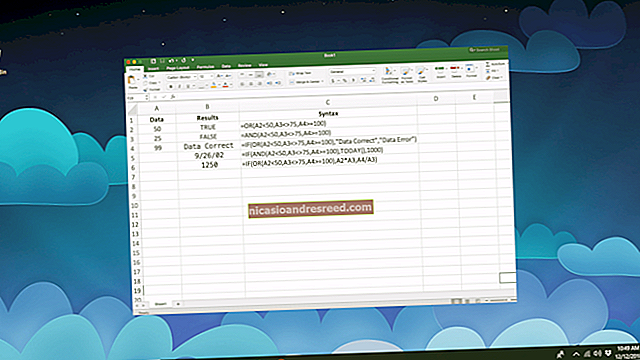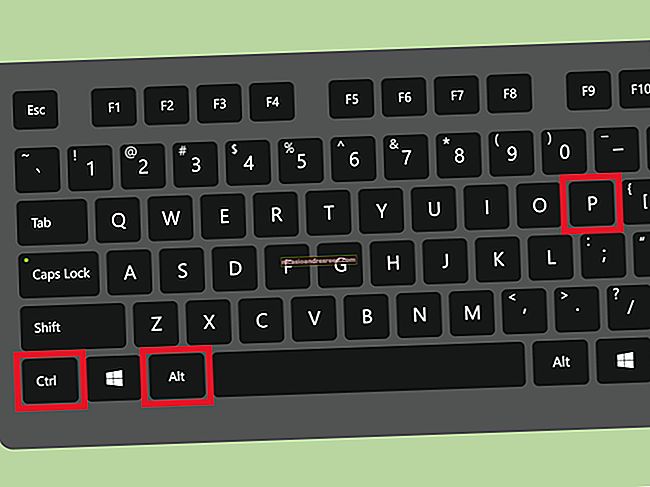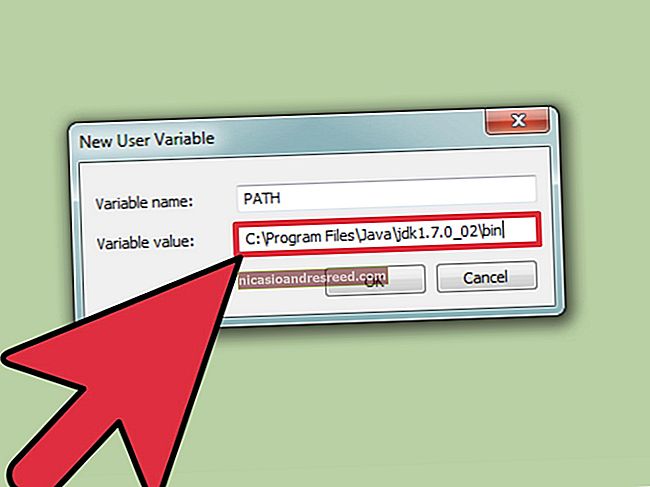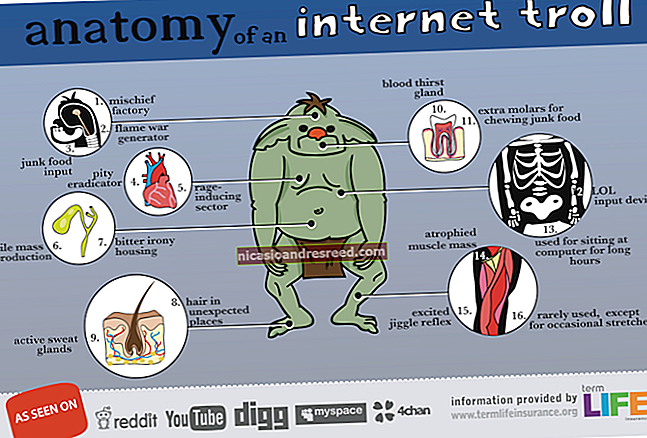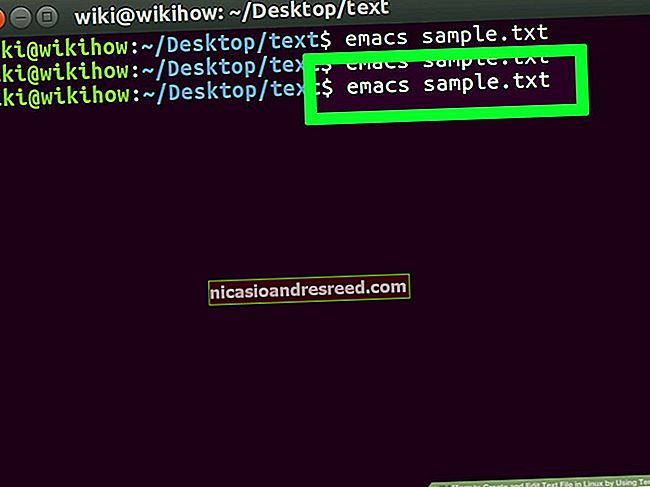Како надгледати (и смањити) употребу података на Андроиду

Све софистициранији телефони и апликације гладне података олакшавају него икад да пробију ограничење података вашег мобилног телефона ... и подметну гадне трошкове. Читајте даље док вам показујемо како да управљате употребом података.
Пре само неколико кратких година било би готово нечувено да се дува кроз више ГБ мобилних података. Сада се апликације повећавају (није реткост да апликације и њихова ажурирања прелазе величину од 100 МБ), а како стреаминг музика и видео постају све популарнији, лако ћете их потрошити у року од неколико дана.
Гледање сат времена видео записа стандардне резолуције на Нетфлику или Иоутубеу лако ће и лако прожвакати гигабајт података. Повећајте тај ток до ХД-а и, у основи, употребе податакатројке–Користиће се око три гигабајта података. Стриминг музике високог квалитета преко услуга попут Гоогле Плаи музике или Спотифи-а? За то тражите око 120 МБ на сат. У почетку вам се можда не чини много, али то радите сат времена недељно и достигли сте 840 МБ. Месец сати дневно, отприлике 3,2 ГБ. Ако имате пакет података од 5 ГБ, управо сте око 65% искористили само за музику.
Наравно, могли бисте платити више за већи план, али ко то жели да уради? Пре него што пређете са својим тешко стеченим доларима, ево неколико трикова за смањење употребе података (и држање на оку).
Како проверити употребу података
Пре свега, морате да проверите потрошњу података. Ако не знате како изгледа ваша уобичајена употреба, немате појма колико благо или озбиљно треба да измените обрасце потрошње података.
Можете да добијете оквирну процену потрошње података помоћу калкулатора Спринт, АТ&Т или Веризон, али најбоље је заправо проверити употребу током последњих неколико месеци.
Најлакши начин да проверите прошлу употребу података је да се пријавите на веб портал мобилног оператера (или проверите рачуне за папир) и погледате колика је ваша потрошња података. Ако рутински улазите у ограничење података, можда ћете желети да контактирате свог добављача и видите да ли можете да пређете на јефтинији пакет података. Ако се приближите ограничењу података или га премашите, сигурно ћете желети да наставите да читате.

Такође можете да проверите употребу тренутног месеца директно са Андроид-а. Идите на Подешавања> Бежична веза и мреже> Употреба података. Овде ћете видети екран који изгледа отприлике као први екран:


Ако се померите надоле, видећете употребу мобилних података по апликацији, као што је приказано на другом снимку екрана горе. Важно је напоменути да ове табеле приказују само податке послате путем мобилне везе за пренос података, а не и Ви-Фи везу. Можда сте ИоуТубе наркоман, али ако све своје гледање обављате док сте повезани на кућну мрежу, овде се неће регистровати. Ако желите да видите и како се користе ваши Ви-Фи подаци, притисните дугме менија и изаберите „Прикажи употребу Ви-Фи-ја“.

Вреди напоменути да ћете овде морати да наведете свој обрачунски циклус за најтачнији увид у употребу података. Будући да ће се подаци ресетовати првог дана новог циклуса, није важно шта сте користили месец раније, па не желите да то искриви резултате.


Поред надгледања, можете да подесите и упозорења за податке подешавањем клизача по свом укусу - када достигнете износ наведен ограничењем одсека, добићете упозорење да бисте знали где се налазите.


Такође можете да омогућите опцију „Подеси ограничење мобилних података“, а затим помоћу наранџастог клизача одредите где желите да се подаци у потпуности одсеку. Када достигнете то ограничење, мобилни подаци ће бити онемогућени на вашем телефону док га поново не укључите.
Како задржати употребу података под контролом
Постоје две врсте сливова када су у питању мобилни уређаји. Прво, ту је очигледна потрошња података коју воде корисници или „подаци у првом плану“. Када гледате висококвалитетни видео или преузмете нови албум, директно доприносите повећању потрошње података за тај месец, под претпоставком да имате мобилне податке, а не Ви-Фи.
Очигледно је, да бисте користили мање података у првом плану, морате толико свесно да зауставите преузимање, стримовање и прегледање.
Мање очигледно већини људи је прилично велика количина података иза сцене који се врте путем ваше везе - „позадински подаци“. Анкетирање за Фацебоок ажурирања, високофреквентне провере пријемног сандучета е-поште, аутоматско ажурирање апликација и друге позадинске активности могу вам указати на доделу података ако нисте пажљиви. Погледајмо како можемо умањити нешто од овога.
Прво: Погледајте које апликације користе податке
Прво, истражимо које апликације заправо генеришу значајне количине позадинских података. Вратите се на Подешавања> Бежична веза и мреже> Употреба података да бисте видели своје апликације, редоследом коришћења података. Можете да додирнете појединачне апликације да бисте видели детаљнији приказ. Овде можемо видети употребу у првом плану и позадини:


Ово ће вам неизмерно помоћи у следећим корацима. Ако знате које апликације користе највише података, знате на које апликације треба да се усредсредите.
Користите „Уштеду података“ за Андроид Ноугат (Андроид 7.0+)
Андроид 7.0 Ноугат представио је много прецизнији начин да преузмете контролу над својим мобилним подацима помоћу нове функције под називом Уштеда података.
У основи, ово вам омогућава да ограничите позадинске податке које апликације користе, алибела листа све што жели да има неограничен приступ. То значи да су позадински подаци подразумевано онемогућени за сваку апликацију, а затим можете одабрати где ћете одобрити неограничени приступ.
Да бисте започели, повуците нијансу обавештења и додирните икону зупчаника да бисте прешли у мени Подешавања.

У одељку „Бежично повезивање и мреже“ додирните унос „Употреба података“.

Непосредно испод одељка Целлулар Усаге пронаћи ћете опцију „Уштеда података“. Овде забава почиње.

Прва ствар коју ћете морати да укључите да бисте укључили овог лошег дечака да користи мали клизач на врху. Нова икона ће се појавити и на статусној траци - лево од осталих икона података (Блуетоотх, Ви-Фи, мобилна мрежа итд.).

Имајте на уму да ће, када ово укључите, приступ подацима у позадини бити ограничен за све апликације. Да бисте то променили, додирните поље „Неограничени приступ подацима“.

Ово ће отворити листу свих тренутно инсталираних апликација на вашем телефону. Пребацивањем клизача одговарајуће апликације на „укључено“, у основи омогућавате да има неограничен приступ позадини. Стога, ако желите да ствари као што су Мапе, Музика или Фацебоок увек могу да добију податке који су им потребни, обавезно их укључите.

И то је све. Вреди имати на уму да се ово односи само на мобилне податке - све апликације ће остати неограничене док су на Ви-Фи мрежи.
Користите Гоогле-ову апликацију Даталли (Андроид 5.0+)
Ако немате Андроид Ноугат, имате још неколико опција.
Гоогле је недавно објавио нову апликацију под називом Даталли дизајнирану да прати употребу података, блокира је од апликације до апликације и чак вам помаже да пронађете бесплатан јавни Ви-Фи.
ажурирање: Гоогле је укинуо своју апликацију Даталли 2019.
Када први пут отворите апликацију, тражит ће вам гомилу дозвола, тражити да дозволите приступ употреби и питати желите ли Гоогле-у да пошаљете податке о апликацији и СМС-ове ради побољшања Даталли-а. Морате да доделите прве две дозволе, али трећу можете да прескочите ако желите.


Почетни екран компаније Даталли приказује вам колико сте података данас користили и које апликације највише користе. Можете да додирнете „Пронађи Ви-Фи“ да бисте пронашли бесплатне Ви-Фи мреже у својој близини, што је прилично згодно.


Превуците прекидач „Сет Уп Дата Савер“ да бисте започели употребу Даталли-а. Затражиће од вас да дозволите Гоогле-ов ВПН - ово је потребно да би Даталли функционисао, јер Даталли тако прати вашу употребу података и блокира их у лету. (Нисмо сигурни зашто Даталли захтева ВПН да то уради када Андроид уграђене поставке то не чине, али очекујемо да је то зато што је Даталли засебна апликација, која није интегрисана у сам оперативни систем. Ово би такође оставило отворену могућност иОС подршка, ако је Гоогле желео да крене тим путем.)
Када то дозволите, видећете трајно обавештење које показује да је Даталли’с Савер података укључен и блокира позадински саобраћај за већину ваших апликација.


Ево где Даталли почиње да постаје користан. Када отворите апликацију, са стране екрана ће се појавити мали облачић. Даталли ће дозволити употребу података за ту апликацију док је користите и приказаће вам колико користите у реалном времену. Када изађете из апликације, она ће поново почети да блокира податке. (Иако у било ком тренутку можете додирнути облачић да бисте блокирали податке и док га користите.)


Имајте на уму да због начина на који Даталли ради нећете моћи да користите друге апликације са услугама приступачности или ВПН-овима док на тај начин користите Даталли.
Такође можете да одаберете које апликације желите да блокирате и деблокирате на Даталли-овој страници „Управљање подацима“.


Генерално гледано, Даталли је мало напреднија верзија Ноугат-овог Уштеде података у облику засебне апликације, што је добро ако желите стално да пратите колико података одређене апликације користе. За већину људи су уграђена подешавања Ноугата вероватно у реду, али Даталли је још једна добра опција (посебно ако ваш телефон нема Ноугат).
Ограничи позадинске податке, од апликације до апликације
Ако радије не бисте користили другу апликацију за обављање ових задатака, можете да подесите пуно ручних подешавања како бисте смањили податке.
Да бисте започели, вратите се на почетни екран и отворите једну од апликација која користи превише података. Погледајте да ли има нека подешавања дизајнирана да ограниче употребу података. Уместо да користите Андроид да ограничите употребу података на Фацебооку, на пример, можете да ускочите у апликацију Фацебоок и смањите учесталост пусх обавештења или их потпуно искључите. Не само да искључивање обавештења и стално анкетирање смањују употребу података већ и то велики за продужење животног века батерије.


Међутим, неће свака апликација имати овакве поставке - или ће имати фину контролу зуба колико желите. Дакле, постоји још једна опција.
Вратите се на Подешавања> Бежична веза и мреже> Употреба података и додирните апликацију. Означите поље означено са „Ограничи позадинске податке“ (у Нугат-у је ово само прекидач под називом „Подаци у позадини“, који ћете желети да окренете ван уместо на). Ово ће ограничити употребу података са нивоа оперативног система. Имајте на уму да се ово односи само на мобилну везу за пренос података - ако сте на Ви-Фи мрежи, Андроид ће дозволити апликацији да нормално користи позадинске податке.


Искључите све позадинске податке
Ако то није довољно, можете и да искључите све позадинске податке пребацивањем једног прекидача - ово у већини случајева смањује употребу података, али може бити и незгодно јер не прави разлику између сипера података и свиња података. У менију Употреба података можете притиснути дугме менија и потврдити „Ограничи позадинске податке“. Ово ће искључити позадинске податке за све апликације.

Искључите ажурирања апликација у позадини
Гоогле схвата колико су драгоцени ваши мобилни подаци, па ће се ажурирања апликација - која би могла да потроше више ваших података него било шта друго - догодити аутоматски само када сте на Ви-Фи мрежи, бар подразумевано. Да бисте били сигурни да је то случај (и да га нисте нешто касније променили), зађите у Плаи продавницу и отворите мени. Скочите у Подешавања, а затим се уверите да је „Аутоматско ажурирање апликација“ постављено на „Аутоматско ажурирање само преко Ви-Фи-ја“.


Кратка напомена пре него што наставимо: док говоримо о ограничавању употребе података у позадини, желимо да буде врло јасно да се ова ограничења односе само на вашу употребу мобилних података; чак и ако озбиљно ограничите апликацију, она ће и даље нормално функционисати када сте на Ви-Фи мрежи.
Купите своје омиљене апликације (да бисте уклонили огласе)
Апликације често нуде бесплатну верзију са огласима и плаћену верзију без огласа. Програмери морају да једу како бисте их могли платити приходом од огласа или хладним новцем. Ево у чему је ствар: огласи нису само досадни, већ троше и податке. Ове надоградње могу коштати од 0,99 УСД до неколико долара и лако вреде готовине ако апликацију често користите.
Користите Цхроме-ову Уштеду података
Ако на телефону много сурфујете Вебом, режим „Уштеда података“ Гоогле Цхроме-а може да вам смањи ударац по ограничењу података. У основи, усмерава сав ваш саобраћај кроз проки који покреће Гоогле који компримује податке пре него што му пошаље ваш телефон. У основи, ово не само да резултира мањом потрошњом података, већ и бржим учитавањем страница. То је вин-вин.
Вероватно је од вас тражено да омогућите Уштеду података приликом првог учитавања Цхроме-а, али ако сте тада одлучили да то не учините, можете то омогућити тако што ћете отворити Цхроме, скочити у Сеттингс> Дата Савер и померити прекидач на "На".



Кеширај податке Гоогле мапа
Најбољи начин да избегнете исисавање огромних делова података док сте вани (и у зависности од мобилних података) је да их кеширате пре времена када се уживате у слави широко отворене Ви-Фи везе.
Ако користите Гоогле мапе за дневну навигацију или планирање путовања, усисавате пуно података. Уместо да користите верзију за ажурирање уживо, можете унапред кеширати своју руту (и сачувати тона употребе мобилних података у процесу). Следећи пут када планирате да интензивно користите Мапе, отворите Мапе када сте на Ви-Фи мрежи, отворите мени и изаберите „Офлајн подручја“. Одатле можете додирнути „Почетна“ да бисте преузели мапе у близини куће или додирните „Прилагођено подручје“ да бисте преузели мапе за било која друга подручја у која ћете ускоро путовати.


Користите апликације за стримовање са режимима ван мреже
Многе апликације услуга стримовања додају офлајн режиме - режиме који омогућавају корисницима да предмеморишу податке док су на Ви-Фи мрежи да би их користили када су на мобилним везама за пренос података. Рдио, Рхапсоди, Слацкер Радио и Спотифи имају ванмрежне режиме који помажу корисницима да избегну ударање у своје ограничене податке.
Кеширање података је ваш пријатељ
Постоји и мноштво других области у којима можете да кеширате податке. Увек размишљајте о томе како можете да преузмете употребу података на Ви-Фи пре него што изађете.
На пример, знамо да је ово тако 2003. године, али има нешто што треба рећи за преузимање музике, подцастова, е-књига и других медија на уређај из удобности свог дома (и Ви-Фи везе).
ПОВЕЗАН:Зашто не бисте требали да користите Таск Киллер на Андроиду
Поред тога, немојте користити убице задатака. У овом тренутку не би требало да користите убица задатака, али ако јесте, зауставите се одмах. Не само да су сумњиве корисности (и топло им препоручујемо да их не користите), већ ће већина убица задатака избацити и кеш датотеке датотека које ужурбано убијају - што значи да када поново будете користили апликацију, мораћете да преузмите податке.
Можете да примените неколико наших предлога или све, у зависности од ваших потреба и колико вам је потребно да смањите употребу података - у сваком случају, уз мало пажљивог управљања могуће је прећи са заобилажења ограничења података сваког месеца на уштеду новца преласком на мањи план са врло мало напора.